
人間同様、iPhoneにも「眠り」が欠かせない。常に起きているiPhoneは、体調こそ崩さないかもしれないが、バッテリーを消費し続け寿命が縮まる。(場合によっては体調を崩し故障するかもしれない)
「iPhoneの眠り」を定義するのは簡単ではないが、少なくとも「スリープモード」はiPhoneの就寝時間と考えてもいいだろう。
本記事では、iPhoneユーザーなら覚えておきたいスリープモードの基本を紹介する。同機能はバッテリーの持ちにも影響を与えるため「バッテリーの減りが早い」と感じている方も、ぜひ参考にしてほしい。
iPhoneのスリープボタンの基本

iPhoneのスリープボタンの位置は、機種により異なる。
iPhone 5/SEなどディスプレイが小さめの機種では、本体の右上(上面)にスリープボタンがある。一方、iPhone 6以降の大型ディスプレイを採用している機種では、本体の右側面に位置している。
スリープボタンは「スリープ解除ボタン」「電源ボタン」と呼ばれることもあり、iPhoneで欠かせない役割を担っている。
ロックがかかっている状態でスリープボタンを一度押すと、ロック解除画面が表示される。iPhone 8以前の機種では、スリープボタンを長押しすれば「スライドして電源を切る」が表示され、電源を切るボタンとしても使用する。
ただし、iPhone X/XS/XS Max/XRでは名称が「サイドボタン」に変更され、電源のオン/オフには使用できなくなった。(サイドボタン長押しでSiriが起動)
iPhoneのスリープボタンが効かない時は?
スリープボタンを押してもiPhoneの反応がない場合には、「バッテリー切れ」もしくは「物理的な故障」の可能性がある。
基本的なことだが、電源が切れている状態ではスリープボタンを押しても、スリープ解除はできない。気付かないうちにバッテリーが切れたか、電源が切れた可能性を疑い、スリープボタンを長押しし電源を入れ直すか、充電をしてみよう。
スリープボタンの物理的な故障のケースでは、早急に修理を依頼することをおすすめする。できるだけスリープボタンに触れないのが望ましい。修理に出すまでの間、一時しのぎの方法として「Assistive Touch」を活用しよう。Assistive Touchを使用すれば、画面のロック・電源のオフを画面内の操作で行えるようになる。
【Assistive Touchで画面ロック/電源を切る手順】

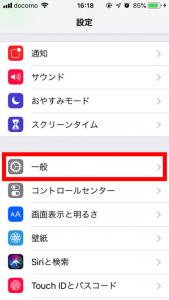
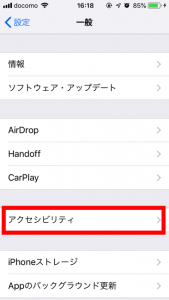
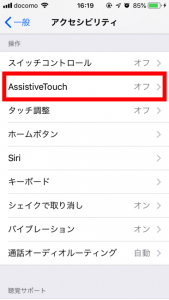
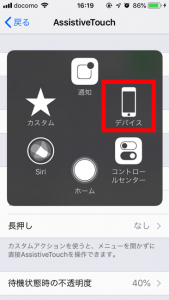
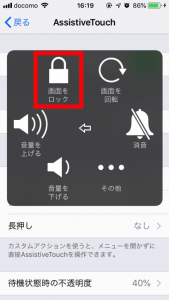
1.設定>一般>アクセシビリティと進む
3.Assistive Touchをオンにする
3.画面上に白い丸が現れたらタップし「デバイス」を選択
4.画面をロックする場合には「画面をロック」をタップ
5.電源を切る場合には「画面をロック」を長押しすると、「スライドで電源オフ」が表示される















 DIME MAGAZINE
DIME MAGAZINE













